电脑测网速怎么测 如何在电脑上测网速
更新时间:2024-02-05 11:33:55作者:huige
在电脑中不管是游戏还是上网下载东西等,其速度都跟网速有很大的关系,如果网速不好就会出现卡顿、慢等情况,所以很多人在使用的时候想要知道一下自己电脑网速是多少,那么电脑测网速怎么测呢?针对这个问题,本文这就给大家介绍一下电脑上 测网速的详细方法吧。
方法如下:
如果你的电脑上安装的有腾讯的电脑管家,看方法一
如果你的电脑上安装的有360安全卫士,看方法二
如果你的电脑这两个软件都没有安装,看方法三
方法一、
1、如果你电脑上安装的是腾讯的电脑管家,点击【工具箱】。
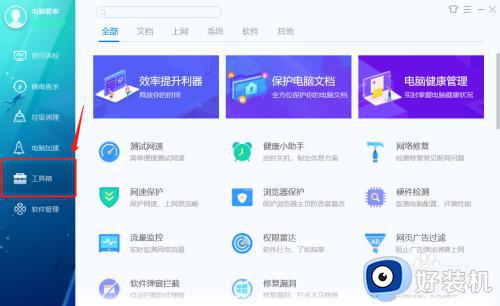
2、点击【测试网速】。
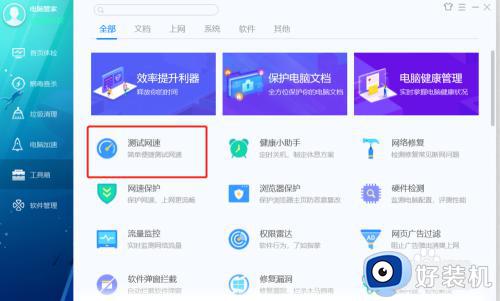
3、等一会就会测出你现在的网速是多少啦。

方法二、
1、如果你电脑上安装的是360安全卫士,点击【功能大全】。
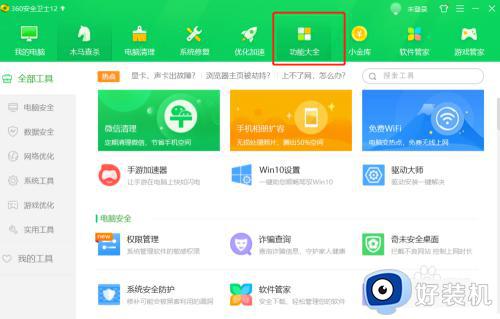
2、点击【网络优化】。
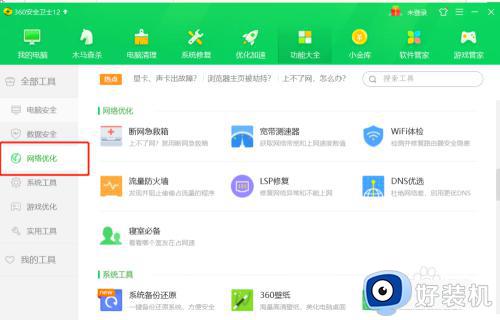
3、点击【宽带测速器】。
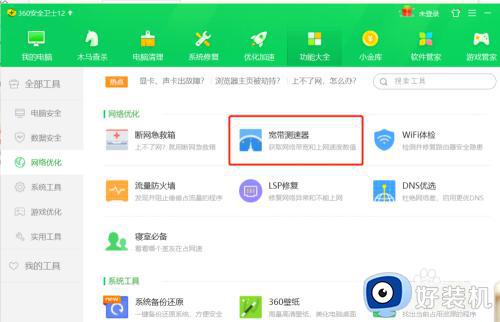
4、然后稍等一会就能测出你现在使用的网速啦。
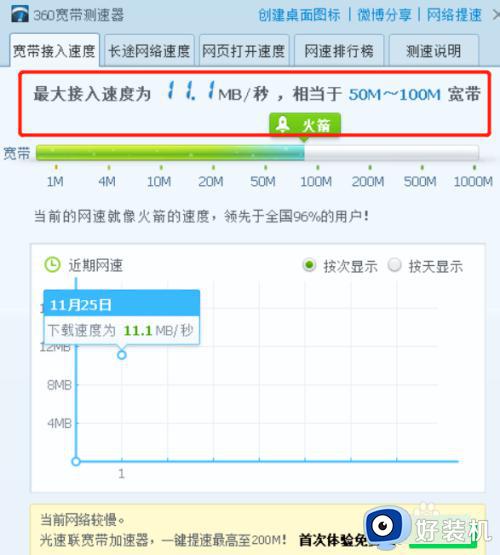
方法三、
1、如果你以上两个软件都没有安装,在桌面上右键单击【网络】。
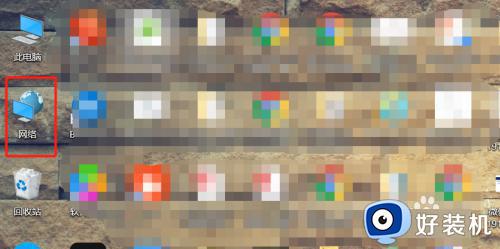
2、点击【属性】。
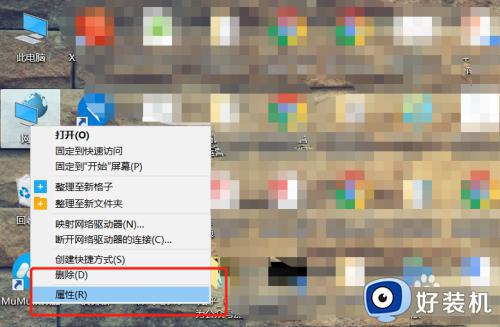
3、如果你电脑是连接的宽带,点击【以太网】。
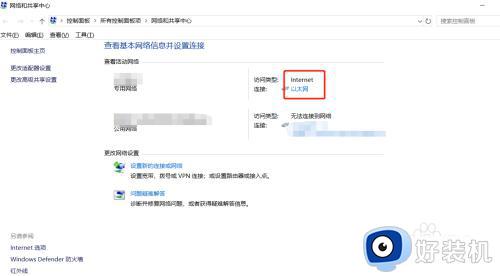
4、如果你电脑连接的是WiFi,点击相同位置的【WLAN】。
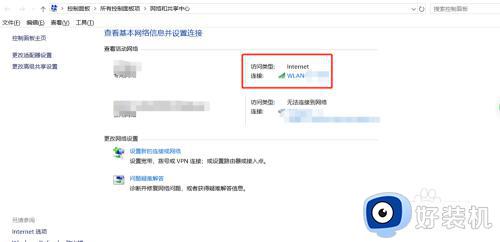
5、然后就可以看到你的网速了。
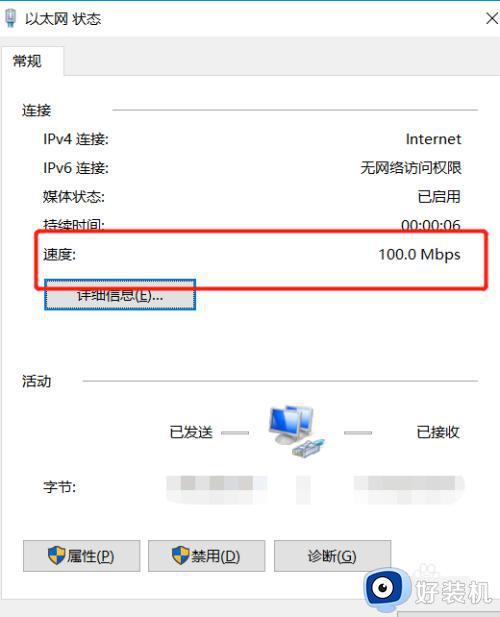
以上给大家介绍的就是如何在电脑上测网速的详细内容,大家有需要的话可以参考上面的方法来进行操作就可以了,赶紧试试吧。
电脑测网速怎么测 如何在电脑上测网速相关教程
- 电脑如何测网速 怎样在电脑上测网速
- 电脑上如何查看网速 电脑测网速用什么软件
- 网络测速很快但是上网很慢为什么 电脑上网很慢但是测速又很快如何解决
- 宽带测速怎么看是多少兆的网速 如何测出宽带网速是多少兆的
- 测速mbps是什么意思 mbps是多少兆宽带
- windows检测不到任何无线网络接口怎么办 windows没有检测到任何无线网络解决方法
- windows硬件检测工具有哪些 windows硬件检测工具汇总大全
- 怎么知道自己电脑是否支持5G WiFi无线网卡 怎么检测笔记本的网卡支持5G的wifi
- windows未检测到正确网络适配器为什么 windows未检测到正确网络适配器原因和解决方法
- 如何解决windows未检测到正确安装网络适配器 windows未检测到正确安装网络适配器的处理方法
- 电脑无法播放mp4视频怎么办 电脑播放不了mp4格式视频如何解决
- 电脑文件如何彻底删除干净 电脑怎样彻底删除文件
- 电脑文件如何传到手机上面 怎么将电脑上的文件传到手机
- 电脑嗡嗡响声音很大怎么办 音箱电流声怎么消除嗡嗡声
- 电脑我的世界怎么下载?我的世界电脑版下载教程
- 电脑无法打开网页但是网络能用怎么回事 电脑有网但是打不开网页如何解决
电脑常见问题推荐
- 1 b660支持多少内存频率 b660主板支持内存频率多少
- 2 alt+tab不能直接切换怎么办 Alt+Tab不能正常切换窗口如何解决
- 3 vep格式用什么播放器 vep格式视频文件用什么软件打开
- 4 cad2022安装激活教程 cad2022如何安装并激活
- 5 电脑蓝屏无法正常启动怎么恢复?电脑蓝屏不能正常启动如何解决
- 6 nvidia geforce exerience出错怎么办 英伟达geforce experience错误代码如何解决
- 7 电脑为什么会自动安装一些垃圾软件 如何防止电脑自动安装流氓软件
- 8 creo3.0安装教程 creo3.0如何安装
- 9 cad左键选择不是矩形怎么办 CAD选择框不是矩形的解决方法
- 10 spooler服务自动关闭怎么办 Print Spooler服务总是自动停止如何处理
